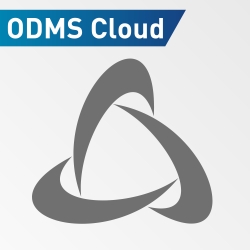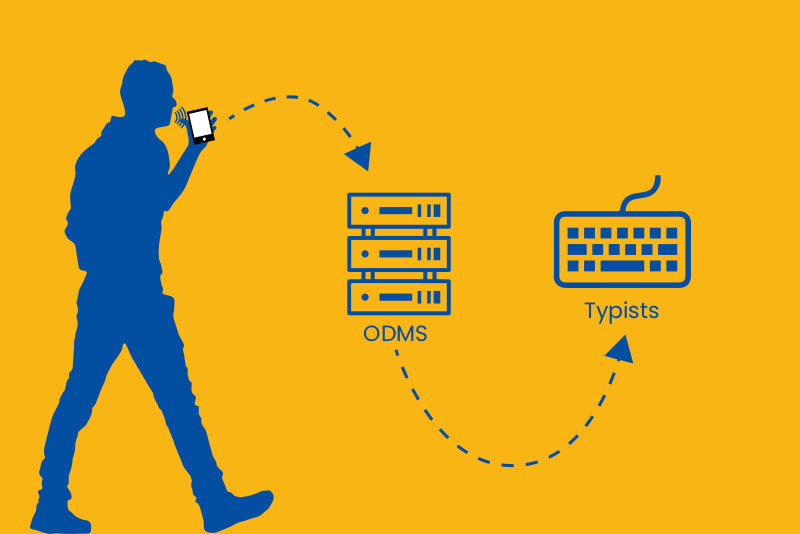
Wenn Sie beruflich häufig unterwegs sind, kann es leicht passieren, dass Sie Ihren Digitalrekorder vergessen oder in eine Situation geraten, in der er unerwartet benötigt wird. Die Olympus Dictation App eignet sich perfekt für diese Fälle, insbesondere wenn Sie Ihre Aufnahmen schnell zur Transkription an Ihren Büro-Workflow oder per E-Mail zurücksenden müssen, da sie mit dem Olympus Dictation Delivery Service (ODDS) verwendet werden kann. Verfügbar für iPhone® und Android™Mit der Olympus-Diktier-App können Sie mit einer Vielzahl erweiterter Aufnahmefunktionen überall hochwertige Aufnahmen erstellen.
Verwenden der Diktier-App
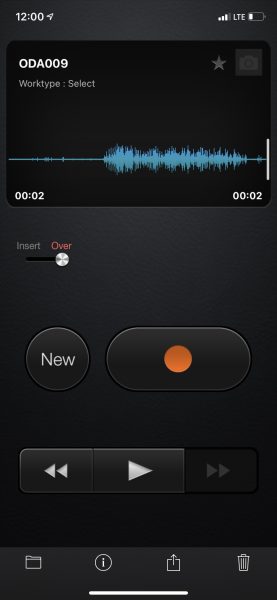
Die App kann sowohl im Apple App Store als auch im Google Play Store für eine 60-tägige kostenlose Testversion heruntergeladen werden. Für vollständige E-Mail-Integrationsfunktionen ist die Vollversion der App erforderlich. Wenn die App zum ersten Mal geöffnet wird, müssen Sie mit der Erstregistrierung der kostenlosen Testversion beginnen. Wenn Sie bereits über eine ODDS-Lizenz verfügen, können Sie die App verbinden. Dieses Video demonstriert den Einrichtungsprozess der App. Sobald die App eingerichtet wurde oder jedes Mal, wenn sie nach der Einrichtung geöffnet wird, zeigt der Standard-Startbildschirm die Liste der vorhandenen Aufzeichnungen oder einen leeren Abschnitt, falls keine vorhanden sind. Der Standard-Startbildschirm kann geändert werden, um in den Einstellungen eine neue Aufnahme zu öffnen. Unten links können Sie auf die Schaltfläche „Neu“ klicken, um eine neue Aufnahme zu starten.
Aufzeichnung
Auf der Aufnahmeseite können Sie einfach „Aufnahme“ drücken und diktieren, mit typischen Tasten für Wiedergabe, schnellen Vorlauf und Rücklauf. Sobald ein Diktat aufgezeichnet wurde, besteht die Möglichkeit, es in das vorhandene Audio einzufügen oder es zu überschreiben, um Bearbeitungen, Ergänzungen oder Korrekturen vorzunehmen. Unten befinden sich vier Symbole. Der Dateiordner für die Rückkehr zu Ihrer Aufnahmeliste. das Informationssymbol zum Bearbeiten des Dateinamens, zum Hinzufügen von Kommentaren, zum Hinzufügen eines Bildes und zum Auswählen eines Arbeitstyps. Die Schaltfläche „Exportieren“ zum Senden an den Server (entweder per E-Mail oder an Ihren ODMS-Workflow, abhängig von der Einrichtung Ihres Kontos) und die Schaltfläche „Papierkorb“ zum Verwerfen einer Aufzeichnung, die sie in den „Papierkorb“ verschickt. Sie können auch die Sterntaste drücken, um wichtige Aufnahmen zu markieren.
Erweiterte Einstellungen
Auf der Seite mit der Aufnahmeliste können Sie das Zahnradsymbol unten rechts auswählen, um auf die Einstellungen zuzugreifen. Zu den wichtigsten erweiterten Aufnahmeeinstellungen gehören die Anpassung der Mikrofonempfindlichkeit und die VCVA-Aufnahme. Das Anpassen der Mikrofonempfindlichkeit ist ideal, wenn Sie sich in einer lauten Umgebung befinden. Sie können sie verringern, und wenn Sie sich in einer ruhigen Umgebung befinden, können Sie sie erhöhen, um sich selbst klarer aufzunehmen. Durch die Aktivierung der VCVA-Aufzeichnung können Sie die Aufzeichnung großer Abschnitte toter Luft vermeiden und nur während des Sprechens aufzeichnen.
Zu den weiteren Einstellungen gehören die Möglichkeit der Bluetooth-Eingabe zur Aufnahme über ein Headset, sechs verschiedene Sprachoptionen, Push-to-Talk, sodass nur aufgenommen wird, während die Aufnahmetaste gedrückt gehalten wird, und die Änderung, wie lange der Papierkorb und gesendete Aufnahmen in der App gespeichert werden.
Weitere Informationen finden Sie unter Produktseite der Diktier-App oder der OPD-Supportseite.